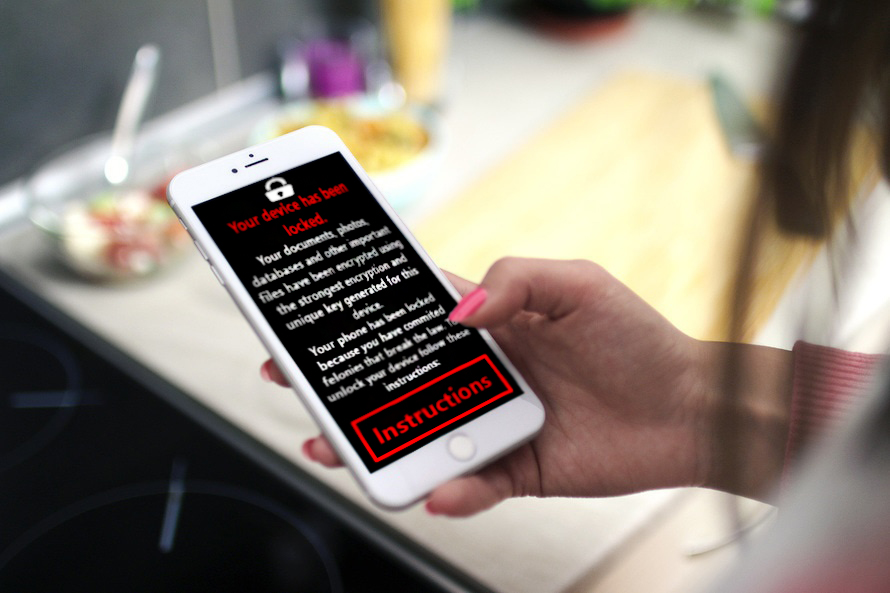L'ultimo di ransomware Android, chiamato "Locker Simple" è essenzialmente un tipo lockscreen di malware che colpisce tutti i tipi di dispositivi. Il malware può infettare gli utenti via e-mail spam offrendo nuove applicazioni che sono in realtà dei file dannosi stessi. Il ransomware dispone anche di un messaggio di scareware che gli utenti "detenuti" in crimini che non hanno commesso e chiede per il pagamento "pagamento" in cambio per l'accesso del proprio dispositivo. Tutti gli utenti, i cui dispositivi mobili sono stati colpiti da questa ransomware si consiglia vivamente di collegare le loro schede SIM e seguire le istruzioni dopo questo articolo.
| Nome | Locker Simple |
| Tipo | Ransomware, RAAS |
| breve descrizione | SimpleLocker blocca l'utente dal suo dispositivo e richiede un pagamento. Il ransomware si possono incontrare su dispositivi Android e altri sistemi operativi mobili. |
| Sintomi | L'accesso alle applicazioni e dei file è bloccato e viene visualizzato un messaggio di riscatto. Le istruzioni sono incluse. |
| Metodo di distribuzione | Metodo di distribuzione non è ancora chiaro. SimpleLocker può essere distribuito tramite applicazioni malevoli, etc. |
| Strumento di rilevamento | Scarica avanzato strumento anti-malware, Per vedere se il sistema è stato interessato da semplici Locker |
| Esperienza utente | Unisciti al forum discutere Locker Simple. |
| Strumento di recupero dati | Windows Data Recovery da Stellar Phoenix Avviso! Questo prodotto esegue la scansione settori di unità per recuperare i file persi e non può recuperare 100% dei file crittografati, ma solo pochi di essi, a seconda della situazione e se non è stato riformattato l'unità. |
Semplice Locker ransomware distribuzione
Questo malware può utilizzare lockscreen download di app falsi tramite e-mail malevoli inviati per l'account dell'utente. I soggetti di posta elettronica possono essere collegati con qualcosa che l'utente rischia di toccare, per esempio:
- "La nuova versione del gioco."
- "Nuovo app PayPal."
- "L'applicazione mobile si sottoscritto."
Dopo aver scaricato l'applicazione, e avviarlo, si blocca schermo dell'utente che visualizza il messaggio di riscatto.
Semplice Locker ransomware In dettaglio
Appena semplice armadio è stato attivato esso potrebbe bloccare immediatamente il schermo dell'utente. Dopo si blocca il vostro schermo, è possibile accedere al menu principale del telefono, ma l'applicazione si aprirà il secondo messaggio di riscatto dopo la vostra azione.
Il messaggio stesso è scritto in russo, ma direttamente tradotto, significa il seguente:
→ "Attention! Il telefono è stato bloccato! Il dispositivo è stato bloccato per la distribuzione di materiale pedopornografico, zoophilia, e altre cose malati. Per sbloccare il telefono, dovete pagare 900 hryvnias.
1.Trova un terminale di pagamento adempimento, situato nelle vostre vicinanze.
2.Dentro, individuare denaro.
3.Inserire
4. Ingresso 260 hryvnias e tocca 'pay'
Non dimenticare di prendere la ricevuta! Dopo che il pagamento è stato effettuato il dispositivo verrà non criptato in 24 orario. NEL CASO, NON aver pagato si perdono tutti i dati sul DISPOSITIVO PER SEMPRE!"
Questo blocco dello schermo è particolarmente grave nel caso in cui avete salvato i vostri contatti o file importanti sul telefono, perché il ransomware può bloccare in caso ci si collega via USB al computer. Si tratta di un chiaro segno della sempre crescente diffusione di infezioni ransomware su dispositivi diversi con sistemi operativi. Ciò è particolarmente spaventoso quando abbiamo messo in prospettiva "Internet delle cose", mentre guardando verso il futuro.
Rimuovere semplice Locker ransomware dal tuo dispositivo mobile
Finora, abbiamo incontrato Locker semplice solo su dispositivi Android. Tuttavia, ciò non esclude la possibilità che questo ransomware può anche essere diffusa in tutta dispositivi Apple e quelli mobili Windows come pure.
Dal momento che la rimozione Locker semplice può cancellare i dati, abbiamo suggerito diversi metodi per farlo in modo efficace e sicuro nel caso in cui si dispone di un dispositivo Android o Apple nelle istruzioni passo-passo sotto.